细讲电脑上提示“屏幕分辨率太低,无法运行此应用”的解决方法
发布时间:2019-10-17 11:25:17 浏览数: 小编:wenxiang
在电脑上我们会因为一些问题,导致无法打开应用,而这类问题也有很多,最近有用户在电脑上打开应用时,出现了下面的提示内容:“屏幕分辨率太低,无法运行此应用”,然后就不能继续打开电脑的应用了,那我们该采用什么方法来解决这个问题呢?接下来,系统族小编给大家带来了,电脑上提示“屏幕分辨率太低,无法运行此应用”的解决方法。
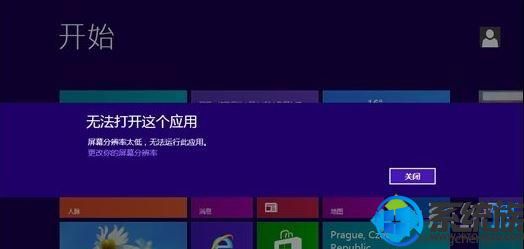
1、首先我们同时按下WIN+R键调出运行,输入REGEDIT敲回车运行注册表程序;
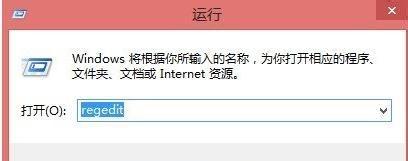
2、在弹出的注册表界面,敲击F3,在查找目标中输入:Display1_DownScalingSupported,点查找下一个;
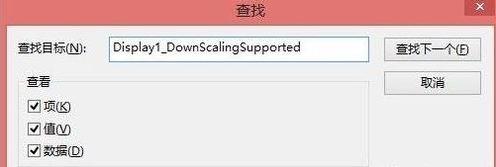
3、选中搜到的结果,双击将其值由0改为1,点击确定;
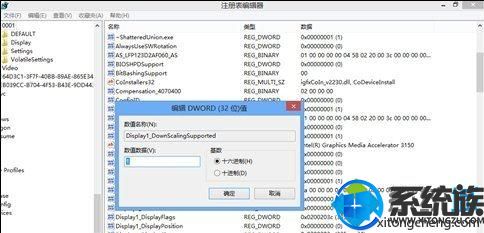
4、重启机器,会发现屏幕分辨率可以再往上调节至1024x768/1152x864,推荐(图像不会太扁,普通桌面看起来还可以)。
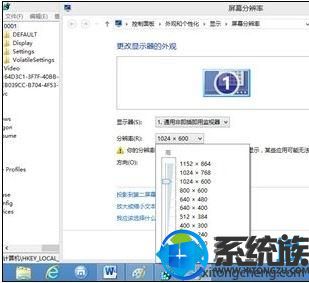
5、这样,我们就可以正常地体验到电脑中的应用了。
上面,就是在电脑上出现“屏幕分辨率太低,无法运行此应用”提示的解决方法,下次再出现这个问题,用户不必紧张,可以用上面的方法来解决,希望对大家能有所帮助,了解更多相关的问题解决教程,请继续关注我们系统族。



















